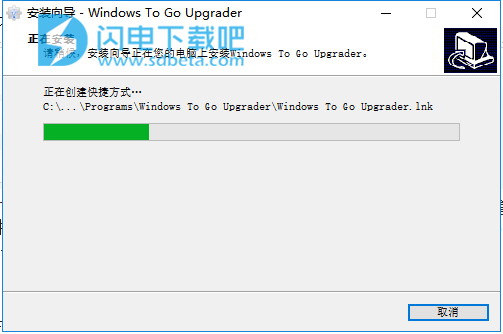Windows To Go Upgrader是一款简单好用的
Windows To Go 版本升级工具,Windows To Go(WTG)是一个方便的功能,它允许我们将全功能的Windows 10 / 8.1 / 8企业操作系统安装到外部硬盘驱动器或USB闪存驱动器上作为便携式Windows,之后我们可以随身携带便携式Windows USB驱动器可以在任何地方使用并在任何计算机上使用。众所周知,不支持在从USB驱动器或VHD / VHDX磁盘启动时升级Windows,这是Microsoft的限制。 Windows To Go Upgrader的主要功能是删除此限制。 在这里,您可以了解如何将Windows To Go从较低的Windows版本升级到较高的Windows版本。使用旨在帮助用户快速将软件从低版本升级到更高版本的软件,即使使用BitLocker驱动器加密对Windows To Go驱动器进行加密也是如此。使用此软件,您可以轻松升级Windows 8.0以转至Windows 8.1 To Go,Windows 8.x转至Windows 10 To Go,甚至将Windows 10 To Go(较低版本号)升级到Windows 10 To Go(更高版本) 数)。

安装破解教程
1、在本站下载并解压,如图所示,得到以下文件

2、首先我们安装程序,双击setup.exe运行,语言选择简体中文

3、勾选我接受协议,点击下一步

4、点击浏览选择软件安装路径,点击下一步

5、确认安装信息并点击安装按钮

6、安装中,速度非常快
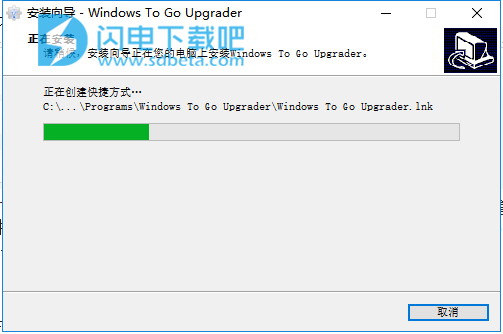
7、安装完成,去勾选运行选项,点击结束退出向导

8、然后我们将网络断开,这里一定要离线,将crack破解文件夹中的MainUI.exe复制到软件安装目录中,需要根据版本进行选择复制。点击替换目标中的文件

9、现在我们可以运行软件了,点击关于-激活许可证选项,将keygen.rar解压,双击keygen.exe运行,如图所示,点击copy按钮复制注册码,并将它粘贴到软件中


10、出现以下界面,这里我们再次将注册码复制到激活码窗口中

11、如图所示,需要重启 软件

12、重启完成后,软件即可完成激活

软件特色
1、轻松升级Windows8.0To Go到Windows8.1To Go,Windows8.xTo Go到Windows10To Go,Windows10To Go到Windows10To Go。
2、通过BitLocker驱动器加密升级WindowsToGo。
3、升级基于WindowsToGoWorkspace的Legacy和VHD/VHDX。
4、在购买之前,检查WindowsToGo驱动器是否可以升级。
5、支持升级Windows10To Go到Windows101809.
使用帮助
检查Windows To Go驱动器是否可以升级?
为确保您可以成功升级Windows To Go驱动器,Windows To Go Upgrader为您提供此检查功能,以显示您是否能够在此驱动器上成功升级,因此在执行检查操作之前,请仔细阅读本指南。
提示:
请不要在要升级的USB驱动器上运行的Windows上安装并运行“Windows To Go Upgrader”,您应该在其他Windows操作系统上安装并运行它。
如果使用BitLocker驱动器加密对Windows To Go工作区进行了加密,则需要在升级过程中输入解密的密码。
如果已在Windows To Go工作区中安装了Hyper-V角色,则需要在操作之前禁用Hyper-V角色。
如果系统分区或启动分区没有驱动器号,则最好手动为其分配驱动器号。
用户指南:如何使用Windows To Go Upgrader检查Windows To Go驱动器是否可以升级?
在开始升级过程之前,您需要确保您的系统满足以下最低硬件和软件要求。
需要Windows 7或更高版本(对于基于VHDX的Windows To Go驱动器,需要Windows 8或更高版本)。
CPU:必须由CPU支持VT-x / AMD-v,并且必须在BIOS中启用VT-x / AMD-v。
1024x768图形设备(建议使用更高分辨率)。
4GB可用内存(推荐8G或更多)。
Windows启动驱动器上有16GB的可用空间。
如果尚未安装VirtualBox V5.2,请下载并安装它。如果您已经安装了VirtualBox的其他版本(例如4.9,5.0),请重新安装5.2版。
下载VirtualBox V5.2
从我们的网站下载Windows To Go Upgrader安装文件。双击打开它,然后按照设置对话框中的步骤操作。您可以选择指定Windows To Go Upgrader的安装位置。
将要升级的Windows To Go驱动器连接到已安装Windows To Go Upgrader的计算机。
以管理员身份运行Windows To Go Upgrader,然后单击“检查升级图标”按钮。
在下拉列表中选择要检查的USB驱动器。 Windows To Go Upgrader将自动从分区列表中选择目标启动分区和系统分区,所选分区将标记为红色。

如果Windows To Go Upgrader无法正确识别您的USB驱动器,则需要单击程序的“刷新图标”按钮以识别USB驱动器。
点击下一步”。 单击“下一步”后,Windows To Go Upgrader将自动创建名为“Windows To Go Upgrader”的VirtualBox虚拟机,然后自动启动虚拟机。 由于虚拟机使用您的USB驱动器作为系统磁盘,因此它将启动到USB驱动器上的Windows操作系统。

如果虚拟机可以成功启动到Windows,请正常关闭虚拟机。 如果虚拟机无法成功启动到Windows,则需要强制关闭虚拟机。

关闭虚拟机后,将弹出一个窗口询问您是否可以成功启动到Windows。 如果可以成功启动到Windows,请选择“是”,否则选择“否”。

现在所有检查都已完成,检查结果将显示在结果窗口中。
结果字符串“可以升级所选设备”。 表示设备可以升级,其他字符串表示设备无法升级。
如果检查结果表明可以升级所选设备,则可以运行更新功能来更新此设备。 有关更多信息,请参阅如何升级Windows To Go设备。
如何升级Windows To Go USB驱动器?
升级Windows To Go设备是一个复杂而繁琐的过程,因此为了确保您可以成功升级Windows To Go驱动器,请在执行升级操作之前仔细阅读本指南。

提示:
请不要在要升级的USB驱动器上运行的Windows上安装并运行“Windows To Go Upgrader”,您应该在其他Windows操作系统上安装并运行它。
如果使用BitLocker驱动器加密对Windows To Go工作区进行了加密,则需要在升级过程中输入解密的密码。
如果已在Windows To Go工作区中安装了Hyper-V角色,则需要在操作之前禁用Hyper-V角色。
如果系统分区或启动分区没有驱动器号,则最好手动为其分配驱动器号。
在升级之前,我们强烈建议您备份所有重要数据,以确保在系统升级期间不会丢失您的个人数据。
如果在升级Windwos To Go驱动器后丢失了一些文件,则可以使用我们的免费数据恢复软件Hasleo Data Recovery来恢复丢失的文件。
用户指南:如何使用Windows To Up Upgrader升级Windows To Go驱动器?
在开始升级过程之前,您需要确保您的系统满足以下最低硬件和软件要求。
需要Windows 7或更高版本(对于基于VHDX的Windows To Go驱动器,需要Windows 8或更高版本)。
CPU:必须由CPU支持VT-x / AMD-v,并且必须在BIOS中启用VT-x / AMD-v。
1024x768图形设备(建议使用更高分辨率)。
4GB可用内存(推荐8G或更多)。
Windows启动驱动器上有16GB的可用空间。
如果尚未安装VirtualBox V5.2,请下载并安装它。如果您已经安装了VirtualBox的其他版本(例如4.9,5.0),请重新安装5.2版。
下载VirtualBox V5.2
从我们的网站下载Windows To Go Upgrader安装文件。双击打开它,然后按照设置对话框中的步骤操作。您可以选择指定Windows To Go Upgrader的安装位置。
将要升级的Windows To Go驱动器连接到已安装Windows To Go Upgrader的计算机。
以管理员身份运行Windows To Go Upgrader,然后单击“升级图标”按钮。
在下拉列表中选择要升级的USB驱动器。 Windows To Go Upgrader将自动从分区列表中选择目标启动分区和系统分区,所选分区将标记为红色。

如果Windows To Go Upgrader无法正确识别您的USB驱动器,则需要单击程序的“刷新图标”按钮以识别USB驱动器。
在此步骤中,您可以指定更新源。
如果要使用Windows安装ISO文件升级Windows,请先单击“ISO文件”单选按钮,然后单击“浏览图标”按钮指定ISO文件路径。
如果要使用CD / DVD驱动器升级Windows,请先单击“CD / DVD”单选按钮,然后选择CD / DVD驱动器。
如果要使用Windows Update,使用Windows Media Creation Tool或使用“获取Windows 10”应用程序升级Windows,请单击“无”单选按钮。

点击下一步”。 单击“下一步”后,Windows To Go Upgrader将自动创建名为“Windows To Go Upgrader”的VirtualBox虚拟机,然后自动启动虚拟机。 由于虚拟机使用您的USB驱动器作为系统磁盘,因此它将启动到USB驱动器上的Windows操作系统。

如果虚拟机可以成功启动到Windows,请正常升级Windows,然后在升级完成后正常关闭虚拟机。 如果虚拟机无法成功启动到Windows,则需要强制关闭虚拟机。

提示:
请勿在升级过程中强制关闭(关闭),休眠或休眠虚拟机,否则会导致升级失败或导致数据丢失或损坏。
在升级过程中,如果虚拟机异常终止或崩溃,您可以手动重新启动虚拟机以再次尝试升级。 如果您想重试,请不要进入下一步。
关闭虚拟机后,将弹出一个窗口,询问升级是否已成功完成。 如果确认升级成功完成,请选择“是”,否则选择“否”。

如果升级成功完成,现在您可以重新启动计算机并更改BIOS以从此驱动器启动。